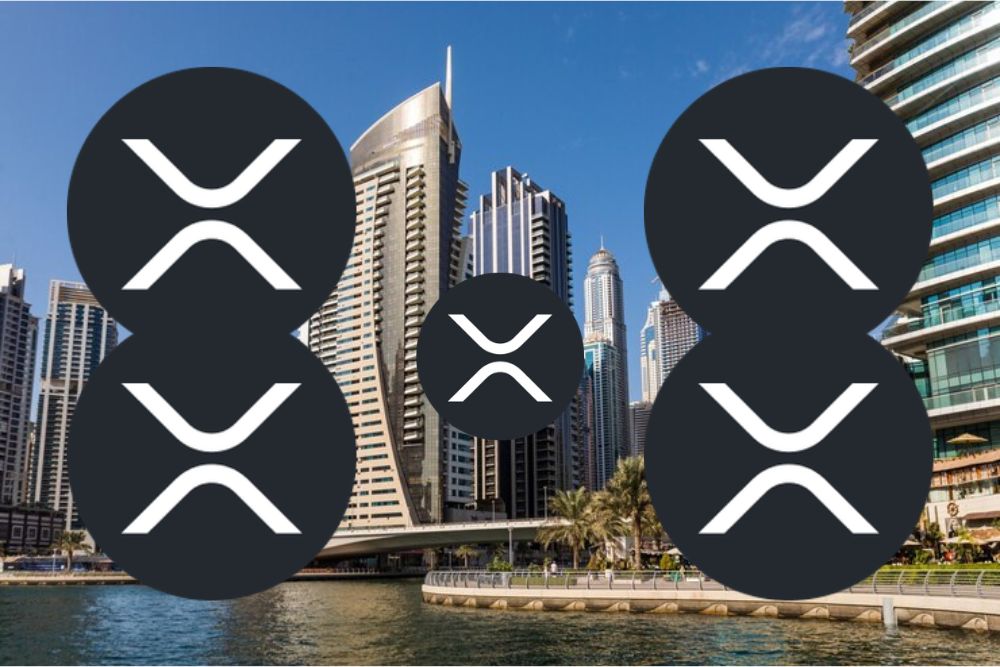使用Word简单制作一份手抄报、报纸、海报
时间:2021-11-05
来源:互联网
使用Word制作报纸最简单的方法就是采用分栏和插入文本框。插入图片进行简单装饰即可完成。下面小编就为大家详细介绍一下,一起来看看吧!

软件名称:Word2003 绿色精简版(单独word 15M)软件大小:15.6MB更新时间:2013-03-15立即下载
方法/步骤
首先就是新建文档,设置好纸张大小和页边距,小编这里用的是横向A3,页边距上下3厘米,左右2.5厘米。如果是拿着看的就设置文字大小为5号,甚至可以更小。

页面布局-分栏,更多分栏,设置为4栏。如果不希望栏宽相等就勾掉,自己设置栏宽和间距。

把所有的文字内容黏贴进来,看看大概需要多少地方,因为还要插入图片,所以3栏内容是比较理想的。如果内容太多不能删除,就把文字改小行距改小,直到塞进为止。

插入文本框,大概设置好标题位置。选择合适的字号和字体,分散对齐。这三部分可以进行组合。



根据文字内容使用文本框大致做好排版分布。

为了方便标题的批量设置,创建样式,修改,根据需要设置大标题,小标题样式。小编的大标题选择宋体小三,居中,加粗。小标题宋体五号,居中,加粗。
定位标题点击样式即可应用。



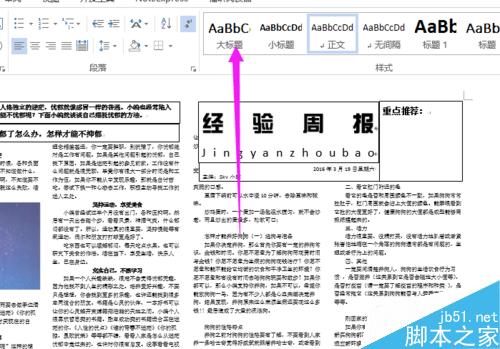
需要横跨版面的标题和内容就使用插入文本框的方式,设置文本框的环绕方式为上下型,在页面上的位置固定。

设置好标题,插入合适的图片,图片环绕方式为紧密型。

导读之类的内容可以加点装饰,选择文字内容,设计-页面边框,进行如下设置。
还可以设置插入-首字下沉。


整体做完之后,再进一步装饰,不需要文本框的轮廓就去掉,想要加样式就加样式等等。


最后,简单的报纸效果就完成了。是不是很简单呢?
当然你也可以插入图片形状等做进一步装饰。

以上就是使用Word简单制作一份手抄报、报纸、海报方法介绍,操作很简单的,大家学会了吗?希望能对大家有所帮助!
-
 明基V42-DC47S笔记本一键u盘启动bios设置教程 时间:2025-06-29
明基V42-DC47S笔记本一键u盘启动bios设置教程 时间:2025-06-29 -
 海尔笔记本一键u盘启动bios设置教程 时间:2025-06-29
海尔笔记本一键u盘启动bios设置教程 时间:2025-06-29 -
 戴尔灵越24一体机怎么进入bios设置u盘启动 时间:2025-06-29
戴尔灵越24一体机怎么进入bios设置u盘启动 时间:2025-06-29 -
 Win11过期或不安全的tls设置教程 Win11过期或不安全的tls设置怎么办 时间:2025-06-29
Win11过期或不安全的tls设置教程 Win11过期或不安全的tls设置怎么办 时间:2025-06-29 -
 windows11安装包删除方法 windows11安装包怎么删除 时间:2025-06-29
windows11安装包删除方法 windows11安装包怎么删除 时间:2025-06-29 -
 Win11充电没反应解决方法 时间:2025-06-29
Win11充电没反应解决方法 时间:2025-06-29
今日更新
-
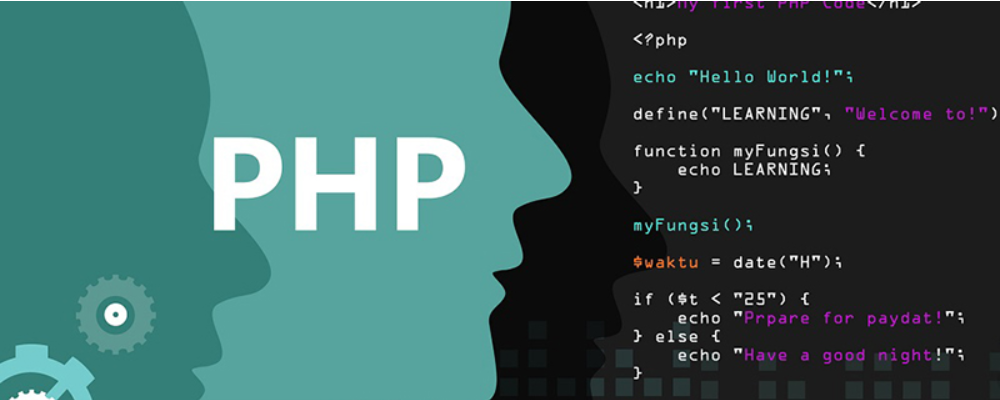 HTML textarea中换行、回车、空格怎么解决
HTML textarea中换行、回车、空格怎么解决
阅读:18
-
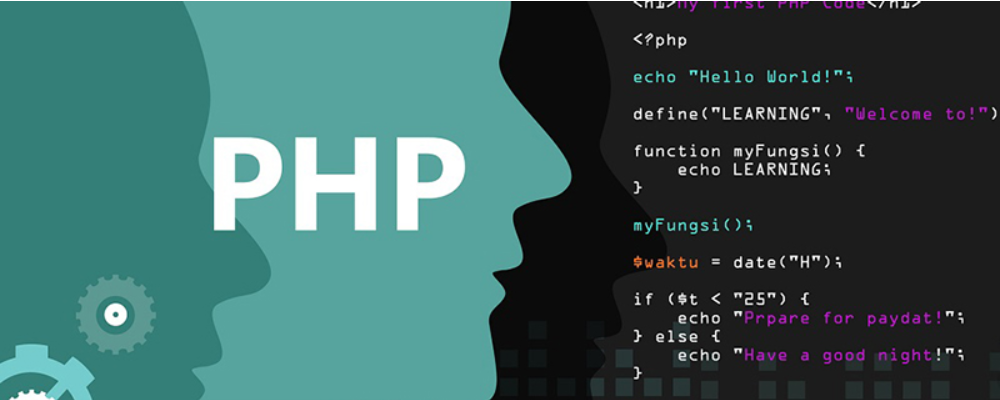 CSS中border-style属性有哪些及用法详解
CSS中border-style属性有哪些及用法详解
阅读:18
-
 Linux sleep命令详解(语法、参数、基本使用)
Linux sleep命令详解(语法、参数、基本使用)
阅读:18
-
 主流浏览器如何启用JavaScript功能方法介绍
主流浏览器如何启用JavaScript功能方法介绍
阅读:18
-
 杖剑传说全27食谱配方及加成属性效果
杖剑传说全27食谱配方及加成属性效果
阅读:18
-
 七种基本的CSS选择器 CSS3新增了哪些选择器
七种基本的CSS选择器 CSS3新增了哪些选择器
阅读:18
-
 快来当领主英雄升级的顺序是什么
快来当领主英雄升级的顺序是什么
阅读:18
-
 仙遇清虚灵宠最佳搭配组合是什么
仙遇清虚灵宠最佳搭配组合是什么
阅读:18
-
 爱氏物语蜜露森林隐藏支线怎么触发
爱氏物语蜜露森林隐藏支线怎么触发
阅读:18
-
 C#四舍五入保留两位小数的几种实现方法(附代码)
C#四舍五入保留两位小数的几种实现方法(附代码)
阅读:18